Ako odstrániť systém Windows Edge v systéme Windows 10: Niekoľko metód a tipov
Používatelia Windows nemôžu prosím. Nemali radi program Internet Explorer, ktorý je prítomný vo všetkých verziách systému, teraz napadli nový okraj prehliadača s kritickou kritikou, ktorú predvolene vykonal prehliadač v desiatej modifikácii. A hneď tam bolo veľa otázok o tom, ako odstrániť Edge v systéme Windows 10. Otázka sa stala tak zásadnou, že mnohí ľudia jednoducho zakazujú používanie prehliadača nevyhovuje. Ale uvidíme, čo sa dá urobiť bezbolestne pre systém.
Microsoft Edge: odstrániť alebo zakázať?
Celkovo má prehliadač veľa priestoruz hľadiska množstva použitého pevného disku neprijme. Navyše, ak používate programy predvoleného profilu, nikto nebude rušiť ako primárny nástroj pre prístup k Internetu z akéhokoľvek iného prehliadača v systéme k dispozícii.

Ale z nejakého dôvodu, veľa ľudí chce presne vedieť, akoodstrániť Microsoft Edge v systéme Windows 10, aby v systéme nebola žiadna stopa. No, budeme musieť dať nejakú radu, ale musia ich sledovať len podľa vlastného uváženia (a niekedy na vlastnú hrozbu a riziko).
Ako odstrániť systém Windows Edge v systéme Windows 10 najrabatějším spôsobom?
Najzaujímavejšia vec je, že ak bol Explorerje prezentovaný ako samostatný priečinok v softvérových komponentoch av systémovom adresári, pričom prehliadač Edge nie je nič podobný. Zistite, že je to dosť ťažké. Ale môžete to skúsiť.
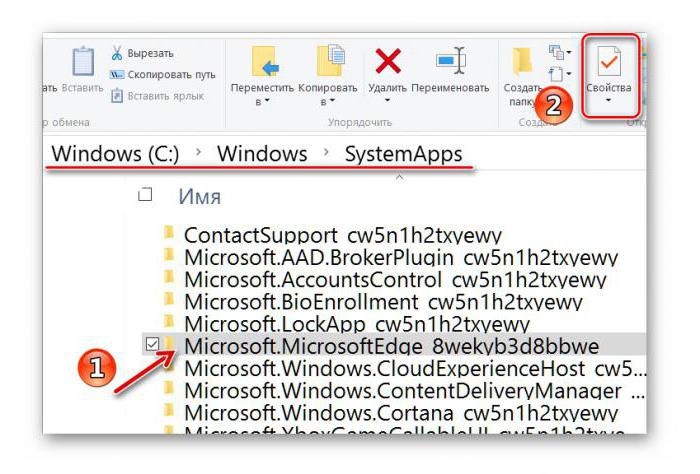
Aby ste sa vyhli dlhému hľadaniu, musíte zadať koreňadresárový systém a v ňom prejdite do adresára SystemApps. Je tu niečo o notoricky známej zložke prehliadača, ktorej názov začína s Microsoft.Microsoft.Edge_, po ktorom nasleduje nepochopiteľná sada čísel a písmen. Pozorovateľ je maskovaný podľa potreby.
Samotný priečinok pomocou PCM vyžaduje vlastnostipoužite nastavenie atribútu "Len na čítanie", potom premenujte súbory MicrosoftEdge a MicrosoftEdgeCP EXE (toto môže vyžadovať povolenie TrustedInstaller). Takéto akcie sa neodstraňujú, ale obmedzujú prístup zo systémových služieb Windows alebo od appletov tretích strán, ktoré sa snažia použiť prehliadač ako prostriedok na otvorenie predvolených internetových stránok. Po premenovaní môžete samozrejme pokúsiť odstrániť celý priečinok. Ale mali by ste premýšľať o dôsledkoch.
Ako odstrániť prehliadač Edge zo systému Windows 10 pomocou nástrojov PowerShell?
Je to oveľa jednoduchšie a bezpečnejšie používaťnástrojom príkazového riadka PowerShell. V tomto prípade hovoríme o použití príkazov na dávkové odstránenie systémových programov Windows, ktoré nie sú odstránené obvyklým spôsobom.
Nazývame konzolu "Spustiť" a na príkazovom riadkupredpisuje PowerShell. Beh urobené menom správcu. Ak tlačidlo ikona štítu s erbom nie je definované, spustite konzolu cez hľadanie nasleduje RMB alebo prostredníctvom súboru v priečinku System32.

Teraz zadajte Get-AppxPackage a v zozname nájdete úplné meno prehliadača. Potom ho skopírujte a zadajte príkaz Get-AppxPackage Microsoft.MicrosoftEdge_20.10240.17317_neutral_8wekyb3d8bbwe | Remove-AppxPackage deaktivovať prehliadač alebo Remove-AppxPackage s vložením celého menaprogram (ako je znázornené v prvom odseku) úplne odstrániť aplikáciu. Potom si zvoľte to, čo potrebujete. Riešenie problému odstránenia okna Windows Edge v systéme Windows 10 však nekončí, hlavne preto, že v našom prípade existuje jeden ďalší kardinálny nástroj, ktorý často dáva nie menej a možno ešte efektívnejšie výsledky.
Odstránenie prehliadača pomocou nástrojov tretích strán
Vyššie uvedené metódy sú pre mnohýchpoužívatelia nie sú neprijateľné, ale sú zložité. Preto, ak máte záujem o rýchlejší a jednoduchší odstránenie Windows Edge v systéme Windows 10, mali by ste požiadať o špeciálne programy na odinštalovanie, z ktorých najjednoduchší je nástroj iObit Uninstaller.

Vo všeobecnosti je tu všetko jednoduché. Spustite aplikáciu. Samozrejme, prehľadávač v zozname nainštalovaných programov sa nezobrazí. Ak chcete zobraziť komponenty systému, použite Win Manager, vyberte aplikácie systému, nájdite tam prehliadač a stlačte tlačidlo s obrázkom košíka. Potom začne odinštalácia, po ktorej musíte vybrať všetky zostávajúce súčasti hĺbkového skenovania, skontrolujte odporúčanie na odstránenie súborov a kliknite na tlačidlo Zrušiť. Reštartujte systém a ... Okraj prehliadača nie je v ňom!
Výsledok
Toto sú vo všeobecnosti zásady deaktivácie aodstráňte prehliadač Edge. Celkovo možno jednoducho deaktivovať inštaláciou iného prehliadača ako primárneho. Môžete dokonca zablokovať prístup k nej. Nie je však potrebné ich odstrániť, a preto by takéto operácie, najmä pomocou špeciálnych programov, nemali spôsobovať problémy.






